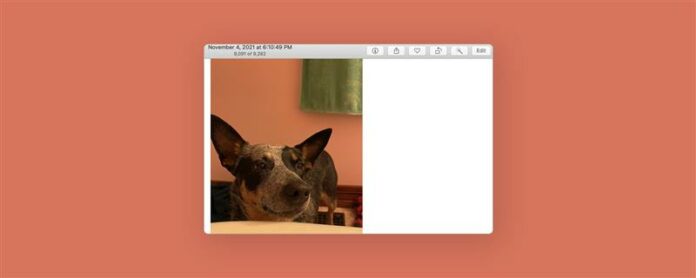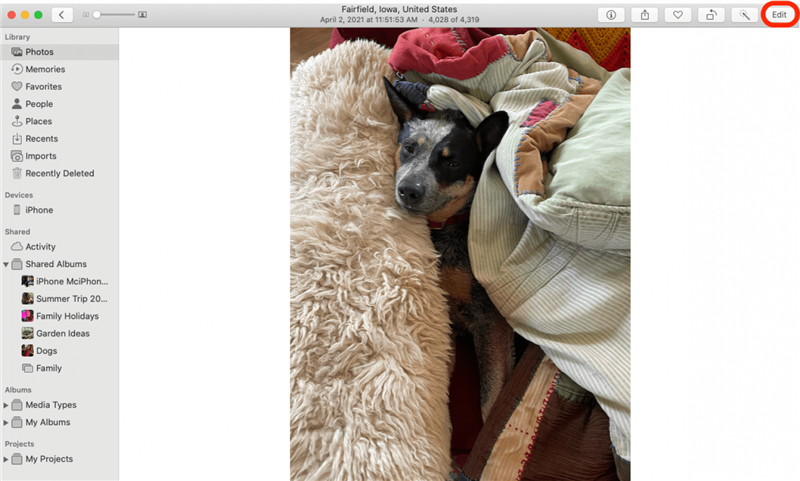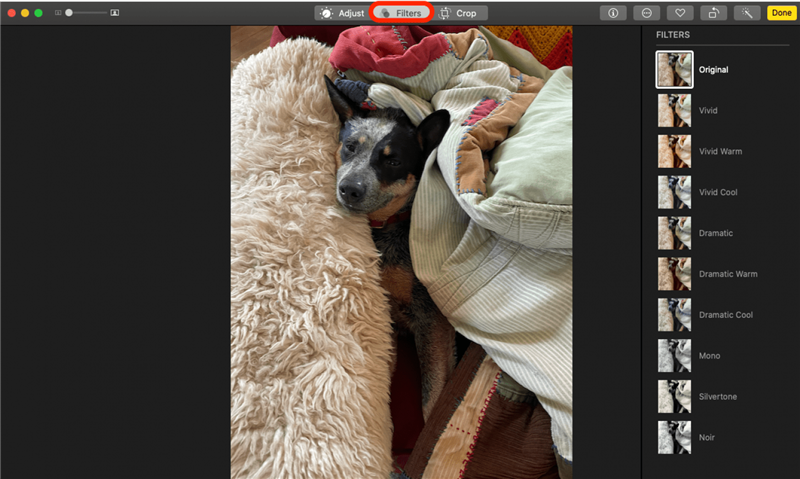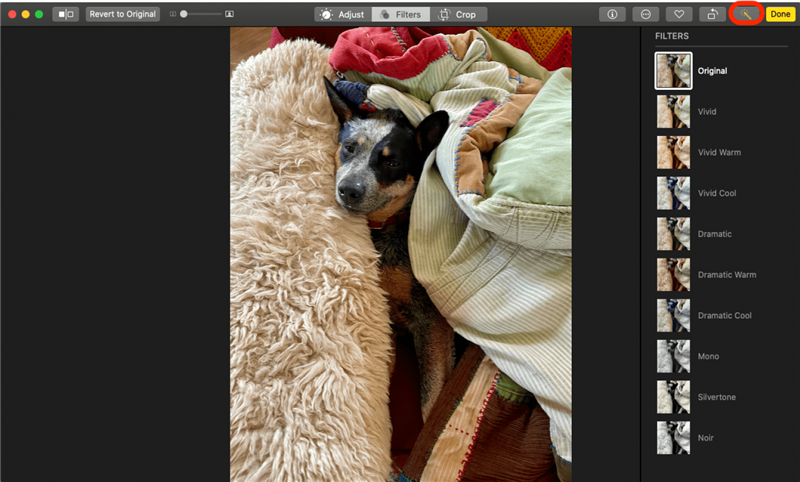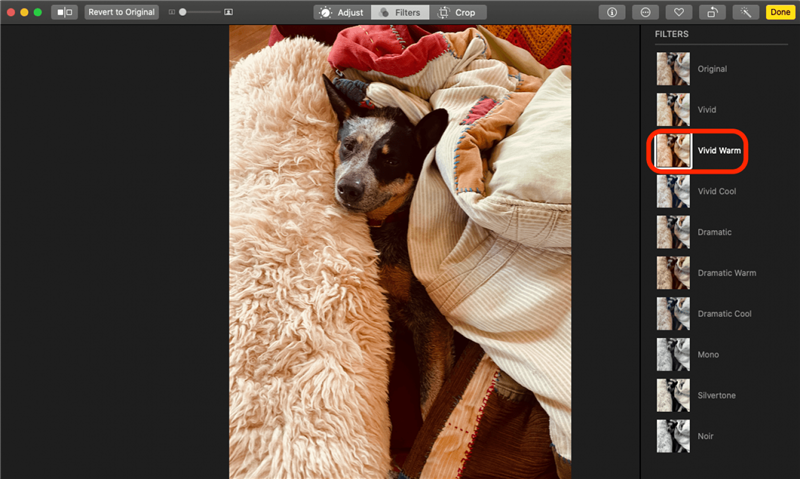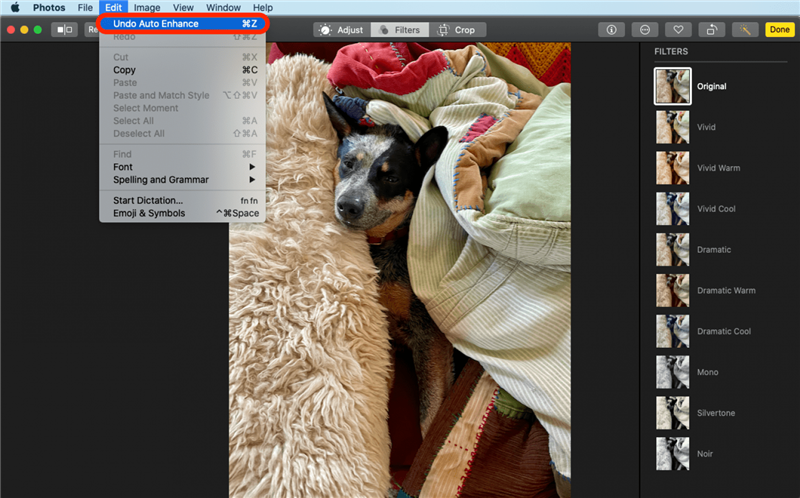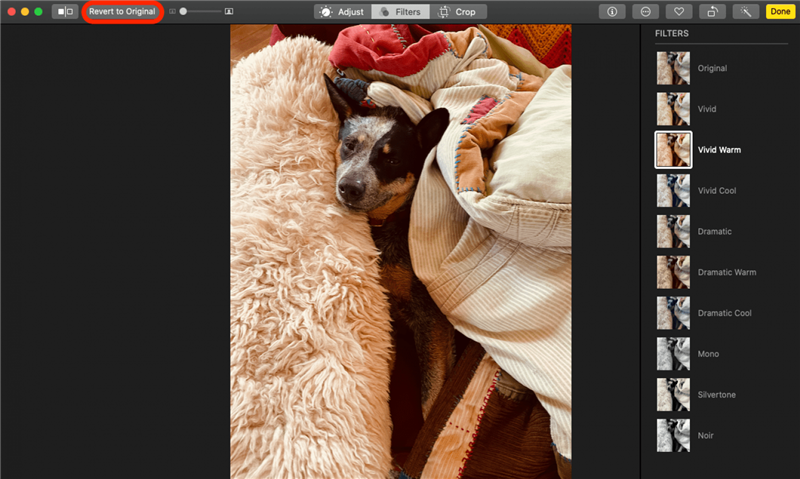Ak vás zaujíma: „Ako môžem pridať filter na fotografiu na počítačoch Mac?“ Je to vlastne celkom ľahké. Poďme na to, ako aplikovať filtre na obrázky na vašom Mac a ako odstrániť filter alebo vrátiť späť na pôvodnú fotografiu alebo video.
Prečo sa vám tento tip páči
- Použite filtre na vylepšenie svetla, farby a viac na svojich fotografiách a videách
- Prídavky na odvrátenie filtrov sa vám nepáčia, alebo všetky efekty filtra a začnite znova
Ako vložiť filter na fotografiu alebo video na Mac
Naozaj sa mi páči Úpravy fotografií na mojom Mac Namiesto môjho iPhone, pretože je toho toľko Viac priestoru na prácu! Tu je návod, ako pridať filter na fotografiu alebo video v aplikácii Photos v Mac, ako odstrániť tento filter a ako obnoviť svoj obrázok alebo video do pôvodného stavu.
- Otvorte svoju aplikáciu Fotografie a dvakrát kliknite na fotografiu, ktorú chcete upraviť.
- Kliknite na Upraviť v pravom hornom rohu obrazovky.

- Kliknite na Filtre na paneli s nástrojmi alebo stlačte f počas úpravy.

- Kliknite na ikonu Auto Enhance a aplikácia Fotografie automaticky filtruje vašu fotografiu.

- Kliknite na filter.

- Kliknite na Upraviť v hornom paneli s nástrojmi, potom Undo zrušíte svoju poslednú úpravu.

- Kliknutím na tlačidlo Vráťte na Original , aby ste odstránili všetky úpravy.

Možno sa budete chcieť naučiť , takže môžete upraviť iba kópiu.